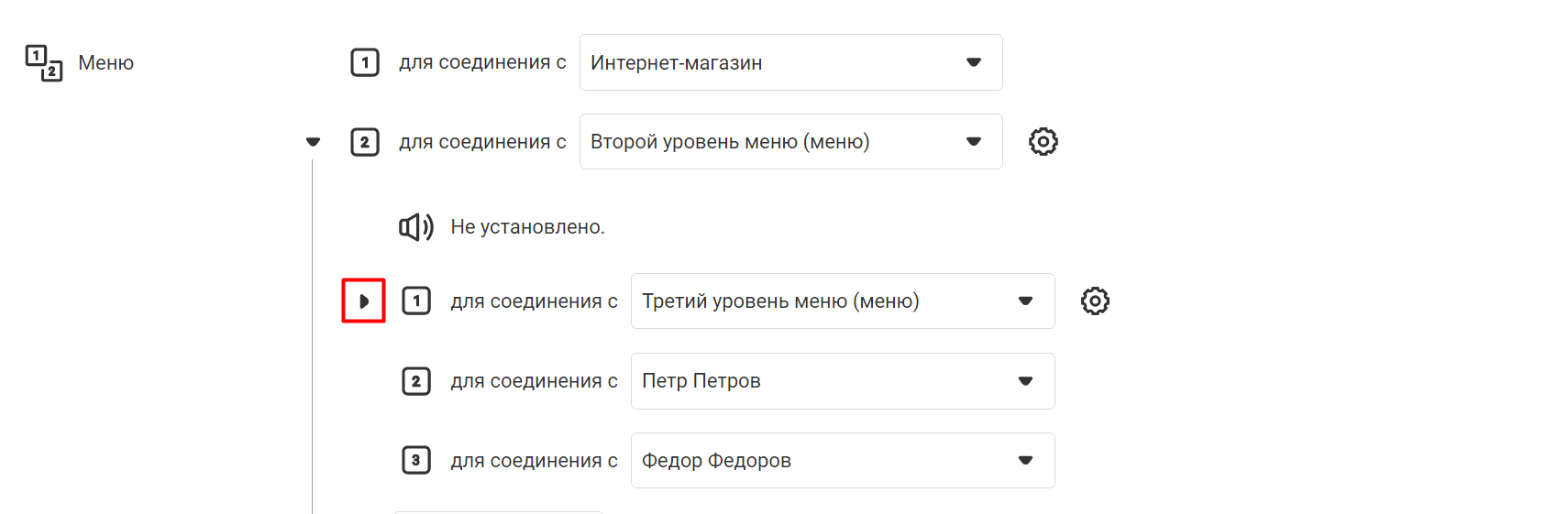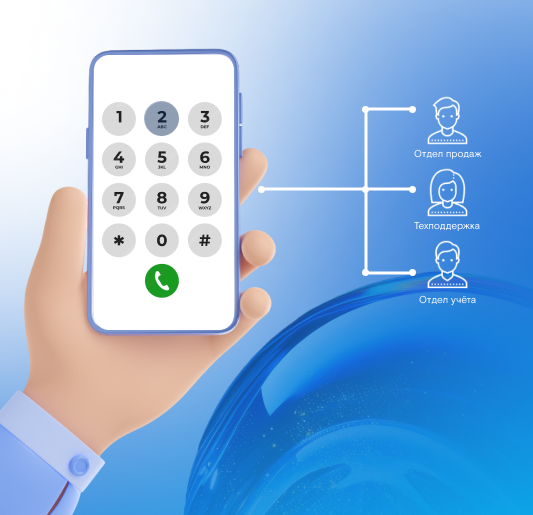Голосовое меню (IVR)
Ваш телефонный номер — это воронка продаж. Если она не организована, клиенты “протекают” сквозь неё и теряются. Голосовое меню помогает быстрее обработать входящие звонки и мгновенно направляет звонящего именно туда, куда нужно, без ожидания и путаницы. Как итог — улучшение клиентского опыта и повышение конверсии из звонка в продажу.
Как работает голосовое меню?
Функция голосового меню играет роль аудиогида для ваших клиентов, управляя их действиями через нажатие на клавиши телефона. Это даёт возможность перенаправлять вызовы в нужные отделы, сократив время первичной обработки входящего звонка. Гибкость настройки позволяет активировать круглосуточный режим работы или настроить различные сценарии на рабочее и нерабочее время компании, обеспечивая корректную обработку звонков 24/7.
Стоит клиенту нажать определённую цифру в тоновом режиме — IVR сразу соединит его с нужным специалистом. Если клиент знает внутренний номер сотрудника, то может набрать его уже во время голосового приветствия, а если не знает — АТС озвучит все варианты, куда может направить его звонок. В случае, если абонент не совершит выбор, система автоматически перенаправит вызов на дежурного оператора.

Эффективно выстроенное голосовое меню, с продуманной логикой переходов, кастомизированным текстом приветствия и профессиональной озвучкой, формирует у клиента позитивное первое впечатление о компании и задаёт высокий стандарт обслуживания с первых секунд диалога.
Когда в голосовом меню нужно несколько уровней?
Бывает, что после первого выбора в голосовом меню нужно дать клиенту возможность выбрать направление звонка ещё один или несколько раз. Максимальное число следующих друг за другом выборов — это количество уровней в IVR. В АТС можно создать голосовое меню с любым числом уровней.
Несколько уровней в IVR пригодятся в следующих ситуациях:
✅ Офисы компании находятся в разных местах и в каждом есть свои отделы и службы. Конечно, в таком случае проще завести отдельный номер для каждого филиала. Но если вы направляете все звонки на единый номер (например, 8800), то в первом меню можно настроить выбор города, во втором — выбор офиса/магазина, далее — выбор отдела или службы.
✅ Меню на двух и более языках. Первый уровень даёт возможность включить меню на другом языке. Например, «For English press one». Далее идёт уровень выбора отдела и затем звонок распределяется на англоговорящих сотрудников.
✅ Физические и юридические лица. На первом уровне звонящий указывает, частный он клиент или корпоративный. В зависимости от этого выстраиваются все дальнейшие уровни.
Как настроить голосовое меню?
Голосовое меню настраивается отдельно для каждого номера. Перейдите в раздел «Номера» и выберите номер, на котором хотите настроить голосовое меню. Затем выберите режим работы номера и направьте входящие звонки на «Меню самообслуживания».
1. Чтобы настроить первый уровень меню, укажите, куда направится вызов при нажатии каждой из кнопок. Так, если вы хотите, чтобы при нажатии кнопки «1» клиенту ответил отдел продаж, откройте раскрывающийся список рядом с текстом «1 для соединения с …» и выберите в нем «Отдел продаж».
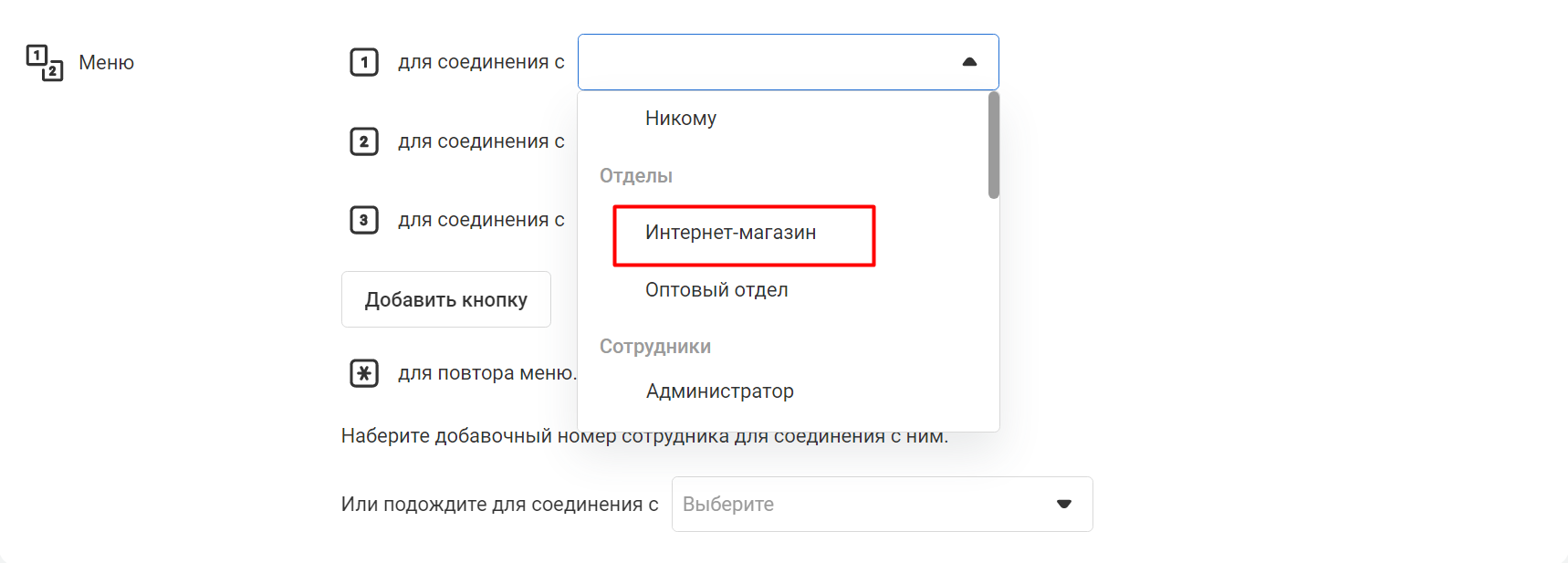
2. Аналогичным образом автоматизируйте навигацию клиента по отделам и сотрудникам при нажатии цифр 2 и 3.
3. Если для настройки голосового меню на первом уровне вам нужно больше трёх кнопок, нажмите «Добавить кнопку». Вы можете назначить пункты меню на каждую из десяти цифр, включая 0.

4. Если вы ошибочно добавили пункт и хотите удалить вариант выбора, нажмите на корзину справа от раскрывающегося списка.
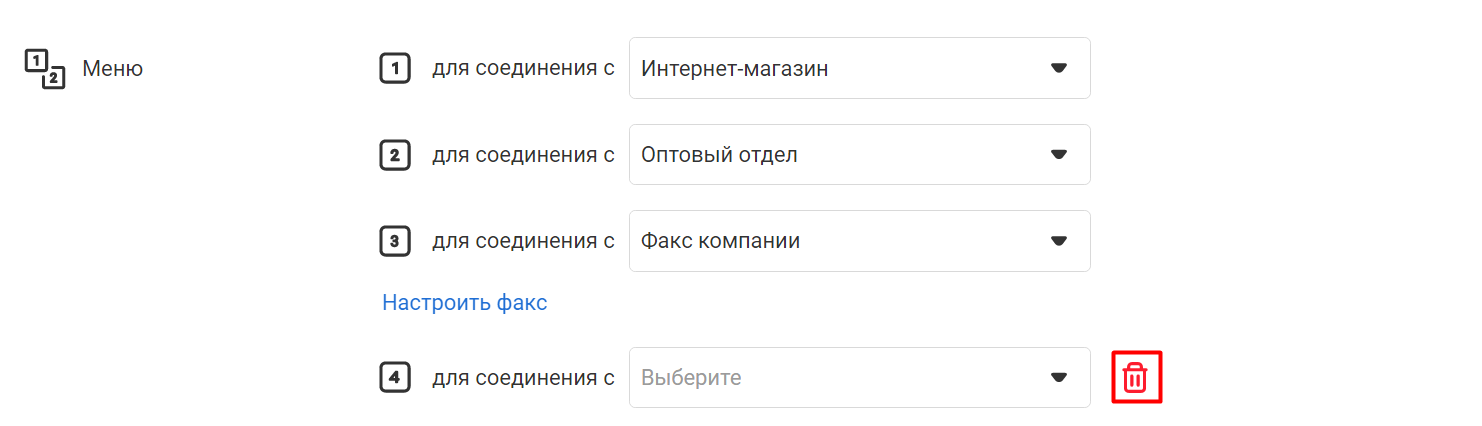
Обратите внимание!
Корзина появляется только у самой последнего пункта, чтобы случайно не удалить цифры в середине списка и не нарушить их логичную последовательность. Пункты меню 1, 2 и 3 нельзя удалить нажатием на корзину. Если вам понадобится оставить всего два варианта выбора, то на кнопке 3 просто выберите «Никому».

5. Независимо от настроек голосового меню, две кнопки всегда работают одинаково:
• для возврата в предыдущее меню — # (решётка);
• для повтора меню — * (звёздочка).
6. Чтобы создать второй уровень меню, выберите «Добавить меню» в раскрывающемся списке напротив нужного пункта.

7. Дайте понятное название каждому уровню меню, чтобы вам было легче ориентироваться в настройках IVR в дальнейшем.

8. Голосовое приветствие настраивается отдельно для каждого уровня меню. Выберите приветствие для второго уровня меню и нажмите «Добавить».
9. Настройте все необходимые вам кнопки на втором уровне меню.
10. Если вам нужно больше уровней для одного или нескольких пунктов меню, ещё раз выберите «Добавить меню» в раскрывающемся списке у соответствующей кнопки (1, 2, 3 и т.д.)
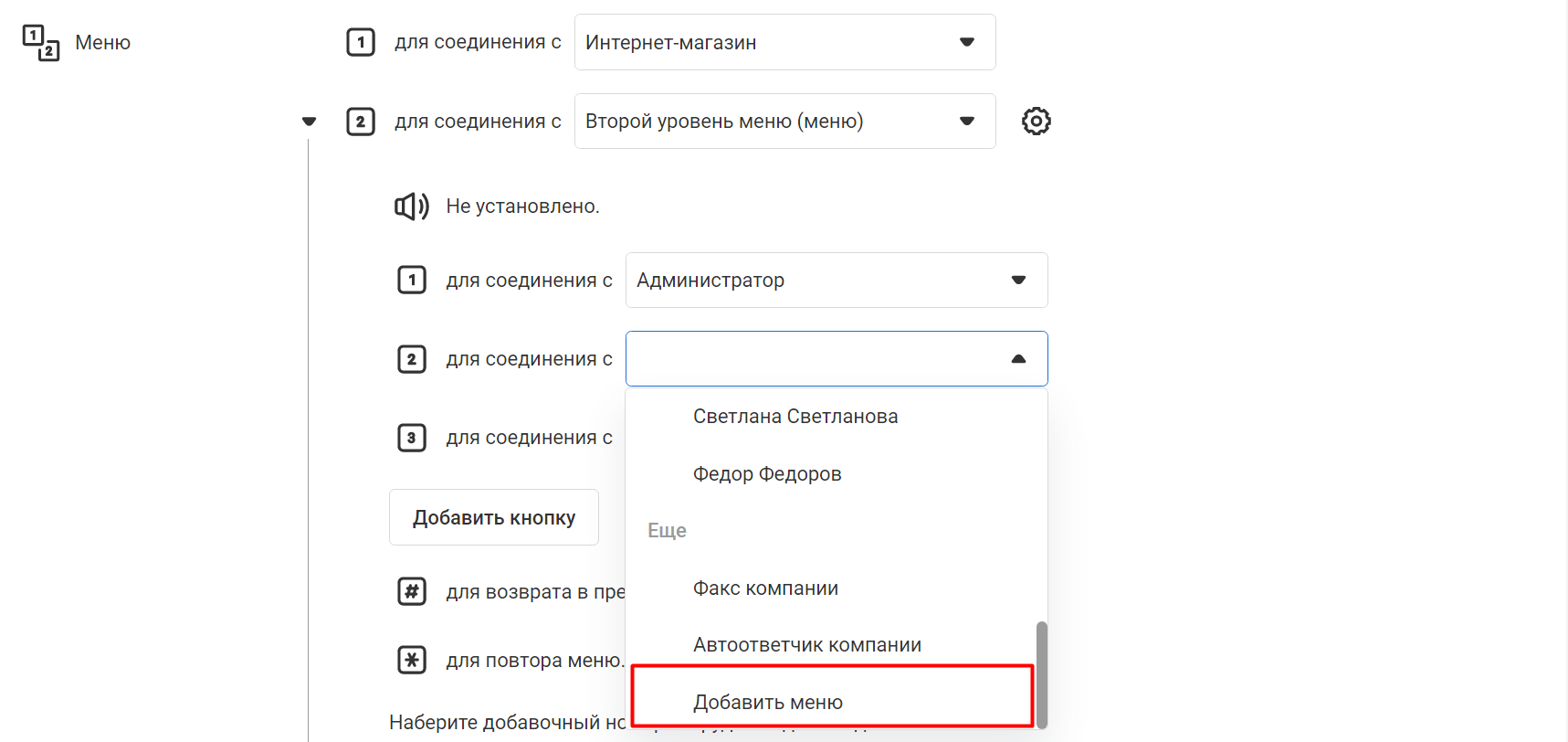
Как изменить настройки уровня меню?
Отредактировать любой уровень голосового меню можно по клику на шестерёнку справа.

В настройка каждого уровня меню можно:
• изменить название уровня;
• изменить приветствие;
• удалить уровень, если он вам больше не нужен.
Обратите внимание!
Нажав «Удалить меню», вы удалите не только выбранный уровень, но и все вложенные уровни — те, что находятся внутри него. Их настройки также удалятся. Поэтому если определённый уровень сейчас вам не нужен, но может понадобиться в дальнейшем, лучше его не удалять, а отключить.Как временно отключить уровень меню?
В раскрывающемся списке выберете «Никому» вместо этого уровня.

Когда вы снова выберете в раскрывающемся списке, например, «Третий уровень», то откроются все настройки этого уровня — голосовое приветствие, распределение кнопок и вложенные в него уровни.
Как легко ориентироваться в многоуровневом меню?
Чтобы вам было легче ориентироваться в настройках многоуровневого меню, скройте уже настроенные уровни. Для этого нажмите на стрелочки рядом с номером «1» на выбранных уровнях. Например, нужно скрыть третий уровень, чтобы увидеть все пункты второго уровня рядом друг с другом.

Чтобы снова открыть третий уровень, нужно нажать на эту же стрелочку.